Discovery Studio 3.5 CDOCKER教程
Discovery Studio 药物发现与生物大分子计算模拟平台
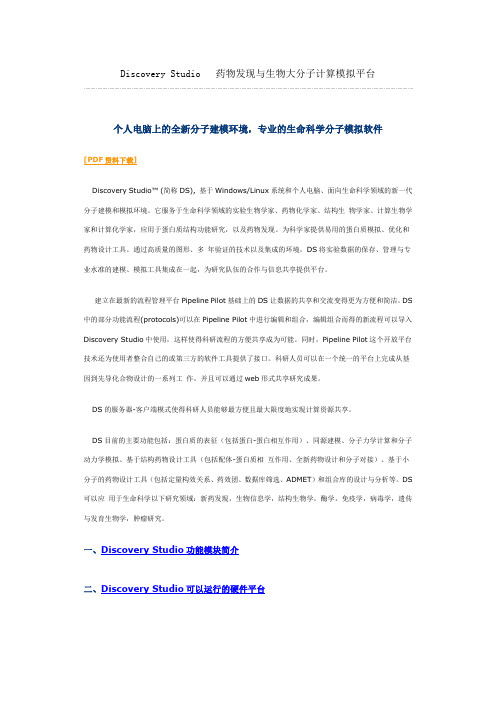
Discovery Studio 药物发现与生物大分子计算模拟平台个人电脑上的全新分子建模环境,专业的生命科学分子模拟软件[PDF资料下载]Discovery Studio™ (简称DS), 基于Windows/Linux系统和个人电脑、面向生命科学领域的新一代分子建模和模拟环境。
它服务于生命科学领域的实验生物学家、药物化学家、结构生物学家、计算生物学家和计算化学家,应用于蛋白质结构功能研究,以及药物发现。
为科学家提供易用的蛋白质模拟、优化和药物设计工具。
通过高质量的图形、多年验证的技术以及集成的环境,DS将实验数据的保存、管理与专业水准的建模、模拟工具集成在一起,为研究队伍的合作与信息共享提供平台。
建立在最新的流程管理平台Pipeline Pilot基础上的DS让数据的共享和交流变得更为方便和简洁。
DS 中的部分功能流程(protocols)可以在Pipeline Pilot中进行编辑和组合,编辑组合而得的新流程可以导入Discovery Studio中使用,这样使得科研流程的方便共享成为可能。
同时,Pipeline Pilot这个开放平台技术还为使用者整合自己的或第三方的软件工具提供了接口。
科研人员可以在一个统一的平台上完成从基因到先导化合物设计的一系列工作,并且可以通过web形式共享研究成果。
DS的服务器-客户端模式使得科研人员能够最方便且最大限度地实现计算资源共享。
DS目前的主要功能包括:蛋白质的表征(包括蛋白-蛋白相互作用)、同源建模、分子力学计算和分子动力学模拟、基于结构药物设计工具(包括配体-蛋白质相互作用、全新药物设计和分子对接)、基于小分子的药物设计工具(包括定量构效关系、药效团、数据库筛选、AD MET)和组合库的设计与分析等。
DS 可以应用于生命科学以下研究领域:新药发现,生物信息学,结构生物学,酶学,免疫学,病毒学,遗传与发育生物学,肿瘤研究。
一、Discovery Studio功能模块简介二、Discovery Studio可以运行的硬件平台三、Accelrys软件应用于生命科学Accelrys软件应用于生命科学Discovery Studio功能模块简介- 基本界面和显示模块Discovery Studio StandaloneDiscovery Studio Visualizer Client- 蛋白质模拟模块DS MODELERDS Protein RefineDS Protein HealthDS Protein FamiliesDS Sequence Analysis- 基于结构的药物发现和设计模块DS Flexible DockingDS LigandFitDS LigandScoreDS LibDockDS CDOCKE RDS Protein DockingDS LudiDS De Novo EvolutionDS LigandFit CAP/ DS Ludi CAPDS GOLD interface- 基于药效团的药物发现和设计模块DS Catalyst ConformationDS Catalyst HypothesisDS Catalyst SBPDS Catalyst ScoreDS Catalyst ShapeDS Catalyst DB BuildDS Catalyst DB SearchDS De Novo Ligand BuilderHypoDBPCDB (PharmaCoreDB)- 基于小分子的药物发现和设计模块DS QSA RGFA ComponentVAMP Descriptors Component/ DMol3 Descriptors ComponentDS Library DesignDS ADMETDS TOPKAT- 分子力学和分子动力学计算模块DS CHARMmDS CHARMm LiteDS CFF (高级II类力场)DS MMFF (Merck Molecular Force Field)- 分析模块DS BiopolymerDS Analysis基本界面和显示模块·Discovery Studio Standalone可视化界面,是利用Discovery Studio软件进行分子设计和模拟的基础,支持服务器-客户端安装在同一台机器上的运行模式。
Discovery Studio官方教程--基于MODELER构建抗体模型
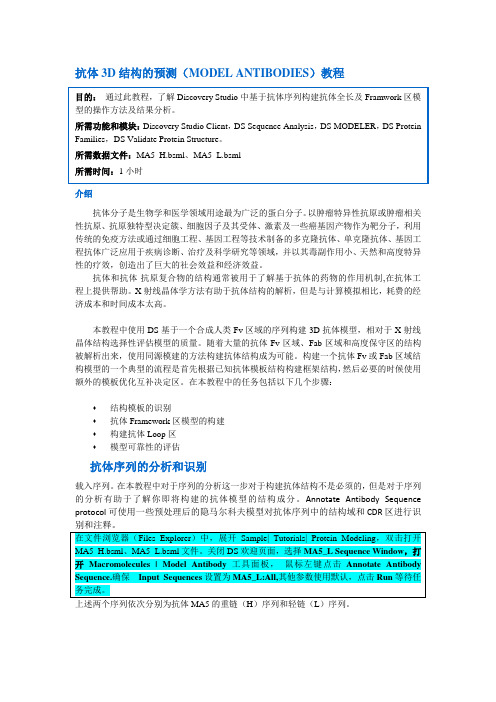
抗体3D结构的预测(MODEL ANTIBODIES)教程介绍抗体分子是生物学和医学领域用途最为广泛的蛋白分子。
以肿瘤特异性抗原或肿瘤相关性抗原、抗原独特型决定簇、细胞因子及其受体、激素及一些癌基因产物作为靶分子,利用传统的免疫方法或通过细胞工程、基因工程等技术制备的多克隆抗体、单克隆抗体、基因工程抗体广泛应用于疾病诊断、治疗及科学研究等领域,并以其毒副作用小、天然和高度特异性的疗效,创造出了巨大的社会效益和经济效益。
抗体和抗体-抗原复合物的结构通常被用于了解基于抗体的药物的作用机制,在抗体工程上提供帮助。
X射线晶体学方法有助于抗体结构的解析,但是与计算模拟相比,耗费的经济成本和时间成本太高。
本教程中使用DS基于一个合成人类Fv区域的序列构建3D抗体模型,相对于X射线晶体结构选择性评估模型的质量。
随着大量的抗体Fv区域、Fab区域和高度保守区的结构被解析出来,使用同源模建的方法构建抗体结构成为可能。
构建一个抗体Fv或Fab区域结构模型的一个典型的流程是首先根据已知抗体模板结构构建框架结构,然后必要的时候使用额外的模板优化互补决定区。
在本教程中的任务包括以下几个步骤:♦结构模板的识别♦抗体Framework区模型的构建♦构建抗体Loop区♦模型可靠性的评估抗体序列的分析和识别载入序列。
在本教程中对于序列的分析这一步对于构建抗体结构不是必须的,但是对于序列上述两个序列依次分别为抗体MA5的重链(H)序列和轻链(L)序列。
计算完成之后会自动打开一个序列注释结果窗口(如上图),蓝色的表示轻链可变区,粉红色的表示CDR loop区,同样的结构域在序列注释窗口显示同样的颜色。
如果你在序列注释窗口中选择一段loop区,相应的氨基酸会在下方的序列窗口中以同样的颜色显示出来。
小技巧:鼠标右键点击序列窗口的标尺工具可以选择Residue ID,显示出每个氨基酸的残基号。
同理,可以用同样的方法把重链的序列分析注释显示出来。
Discovery Studio官方教程--使用MCSS进行基于片段的分子对接

Discovery Studio MCSS教程MCSS –基于片段的分子对接技术介绍目前,分子对接技术已经成为基于结构的药物设计(Structure-based drug design)中一种常用的计算机辅助药物设计方法。
但当对接的配体分子尺寸及柔性均很大,采用分子对接方法很难准确的找到配体分子在靶标结构中正确的位置(location)、取向(orientation)、构象(conformation)。
故为了更加准确的确定配体分子中相应的片段(基团)在靶标结构中结合位点处的正确位置(position),可以采用基于片段的药物设计方法(Fragment based drug design)。
Discovery Studio采用经典的MCSS算法实现FBDD。
MCSS作为一种片段对接的方法,可以被用来分析靶标结构中配体结合位点的特性。
采用此方法,分子片段先被随机放置在结合位点中,然后程序采用CHARMm对这些随机片段进行能量优化以找到最适的片段位置。
片段采用独立的MCSS_Score来打分和排序。
本教程中,布洛芬片段被对接进入COX-1受体的结合位点中。
对接得到的片段将与晶体结构中布洛芬的原始构象进行叠合比较。
该教程涵盖如下内容:●准备MCSS●运行MCSS●分析MCSS结果准备MCSS在文件浏览器(Files Explorer)中,打开Samples | Tutorials | Receptor-Ligand Interactions | 1EQG.dsv。
DS将在一个新的3D窗口中打开该受体,且受体活性中心的结合球显示在屏幕中心。
(图1)在工具浏览器(Tools Explorer)中,展开Receptor-Ligand Interactions | Define and Edit Binding Site,点击Show/Hide Residues Outside Sphere,然后点击Show/Hide Sphere。
Discovery Studio官方教程(Help-Tutorials) 分子对接前的准备受体和配体
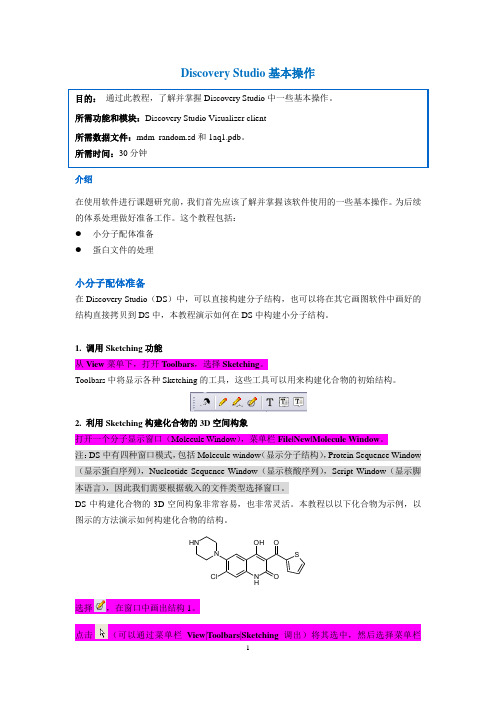
Discovery Studio基本操作介绍在使用软件进行课题研究前,我们首先应该了解并掌握该软件使用的一些基本操作。
为后续的体系处理做好准备工作。
这个教程包括:●小分子配体准备●蛋白文件的处理小分子配体准备在Discovery Studio(DS)中,可以直接构建分子结构,也可以将在其它画图软件中画好的结构直接拷贝到DS中,本教程演示如何在DS中构建小分子结构。
1. 调用Sketching功能从View菜单下,打开Toolbars,选择Sketching。
Toolbars中将显示各种Sketching的工具,这些工具可以用来构建化合物的初始结构。
2. 利用Sketching构建化合物的3D空间构象打开一个分子显示窗口(Molecule Window),菜单栏File|New|Molecule Window。
注:DS中有四种窗口模式,包括Molecule window(显示分子结构),Protein Sequence Window (显示蛋白序列),Nucleotide Sequence Window(显示核酸序列),Script Window(显示脚本语言),因此我们需要根据载入的文件类型选择窗口。
DS中构建化合物的3D空间构象非常容易,也非常灵活。
本教程以以下化合物为示例,以图示的方法演示如何构建化合物的结构。
NHCl OOSOHNNH选择,在窗口中画出结构1。
点击(可以通过菜单栏View|Toolbars|Sketching调出)将其选中,然后选择菜单栏Chemistry|Bond|Aromatic得到结构2。
选择,鼠标指于芳环单键处并单击,构建稠环结构3。
选择,构建连接单键,再选择,鼠标指于C原子处并单击构建环状结构,最后得到结构4。
选择和构建单键和环状结构,选择再次点击相应的键就可以构建双键结构,最终可得到结构5。
更换元素类型,选中某个碳原子,选择菜单栏Chemistry|Element更换相应元素即可,最后得结构6。
Discovery-Studio-讲义中文

附录:准备一个PDB文件作为同源性建模模板同源建模的基本原理是,你映射的一个未知的蛋白质序列一种已知蛋白质的结构。
因此,如果你没有已知的蛋白质,或模板,你将无法建立模型。
模板的共同来源是蛋白质在结构生物信息学研究的实验室数据银行(目标)。
该网站RCSB是HTTP:/ /。
org /。
蛋白质数据库(PDB)可能是世界上领先的公共源三维生物分子数据(1)。
截至七月2006,超过37000项可在PDB。
每个月都有更多的人加入。
X射线衍射仪和其它固态技术占大多数的结构。
然而,超过5500的核磁共振结构还可用。
这些沉积的结构包括蛋白质,肽,核酸,碳水化合物,这些分子的配合物。
在发现工作室环境中工作的这些分子是一个关键的过程给你的建模工作。
这个练习如何准备一个PDB文件作为一个模板同源建模项目。
你将在课程中学习如何:•加载PDB文件直接从蛋白质数据银行,•生产和检验蛋白质报告,•清除晶体单元电池,•分裂分子,•删除不需要的组件,和保存已完成的文件。
1、开始发现工作室2在3D窗口中显示的结构是两人HDAC8蛋白的晶体结构在复杂的抑制剂,684个晶体的水,和几个离子。
抑制剂是曲古抑菌素A,一个很的结构。
3、检查蛋白质报告在深入了解蛋白质,我们应该花一点时间来看看有什么。
一种快连锁。
但我们要清楚我们几个非原子以及。
4、删除单元电池晶体单元单元在分子力学计算中的意义不大。
有时它只是更容易这个文件是由多个部分组成的。
我们可以通过层次结构查看组件其他练习窗口。
然而,我们实际上可以分开的组件的PDB文件更快的四的成分是蛋白质(1t64_a和1t64_b),配体(1t64_nonprotein),和结晶水(1t64_water)。
拆分命令的三个选项允许在如何处理对象的操作中有一定的灵活性。
所有打出的层次结构视图中所有链和非蛋白结构为独立的对象,并列出每个氨基酸序列为序列单独序列。
蛋白打出所有的蛋白链结构为独立的对象层次结构中的每个视图和列表的氨基酸序列为序列单独序列。
Discovery Studio官方教程--拉伸动力学计算结合自由能

拉伸动力学计算结合自由能介绍拉伸分子动力学模拟可以使原来在微妙至秒时间范围内发生的生物物理过程在纳秒尺度内进行模拟,从而动态再现目前实验所无法提供的一些过程,如蛋白去折叠、配体解离和构象变化等过程。
上述这些过程可以通过在拉伸动力学模拟中让事件按照指定方向主动发生,而不像在标准分子动力学模拟中需要被动等待事件的发生。
本教程中,我们使用T4溶菌酶蛋白作为研究目标,模拟配体2-丙基苯酚从活性口袋的解离的过程。
具体见参考文献(J. Mol. Biol.2009, 394, 747-763). 本教程假定你已经熟悉建立和运行标准分子动力学模拟的过程。
对于该体系的SMD模拟比较复杂,因为配体的位置位于结合口袋的深处,而且将配体从结合口袋里拉出来的同时伴随着蛋白的散开,退出配体和蛋白的复原等过程。
1.准备蛋白配体模拟体系从菜单File | Open URL,在ID框中填入3HTB之后点击Open。
选择Macromolecules | Protein Report工具栏,点击Protein Report工具栏下方的Protein Report,通过蛋白报告可以检查出该蛋白是否有缺失残疾或其它需要校正的地方。
然后点击Prepare Protein工具栏下方的Clean Protein按钮,对蛋白质进行简单清理,该过程主要是包括删除蛋白文件中多余的构象,为蛋白加上N端和C端等过程。
接下来我们将手动删除蛋白中的晶体水分子和盐。
通过Ctrl+H打开Hierarchy View窗口,见下图,选择Water点击键盘上的Delete删除水分子。
另外第二个A链是磷酸根基团、BME残基和JZ4配体。
删除磷酸根基团和BME残基,保留JZ4配体和蛋白。
到这里,体系已经准备好了,接下来是给体系加入立场参数和水盒子,然后准备动力学模拟。
在做拉伸动力学之前需要使用标准动力学方法将复合物进行能量最小化,短的平衡过程和动力学模拟过程。
选择Simulation | Change Forcefield工具栏,在其下方的Forcefield中选择CHARMm力场,Partial Charge中选择Momany-Rone电荷,之后点击Apply Forcefield应用所选的力场和电荷。
DS_CDOCKER原理
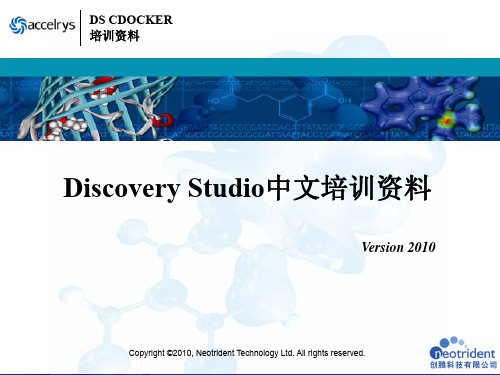
培训内容
• DS中的分子对接简介 • DS CDOCKER概述
• DS单C击DO此CK处ER编原理辑简母介版标题样式
• DS CDOCKER参数设置技巧 • DS CD单O击CK此E处R编应辑用母实版例副标题样式 • DS CDOCKER hands-on练习 • Q&A
Copyright ©2010, Neotrident Technology Ltd. All rights reserved.
辅酶NAD+结合
Copyright ©2010, Neotrident Technology Ltd. All rights reserved.
应用实例——脱氢酶与底物及辅酶的结合作用(六)
分子对接研究底物、辅酶、Zn离子与受体的结合——结合模式(2D图) 底物(L-阿拉伯糖醇)、Zn离子结合
单击此处编辑母版标题样式
应用实例——脱氢酶与底物及辅酶的结合作用(二)
单击此处编辑母版标题样式
单击此处编辑母版副标题样式
Copyright ©2010, Neotrident Technology Ltd. All righ脱氢酶与底物及辅酶的结合作用(三)
构建脱氢酶同源模型
单击此处编辑母版标题样式
• DS单C击DO此CK处ER编原理辑简母介版标题样式
• DS CDOCKER参数设置技巧 • DS CD单O击CK此E处R编应辑用母实版例副标题样式 • DS CDOCKER hands-on练习 • Q&A
Copyright ©2010, Neotrident Technology Ltd. All rights reserved.
Copyright ©2010, Neotrident Technology Ltd. All rights reserved.
Discovery Studio官方教程--预测蛋白质聚集、水溶性、粘度、可开发性等性质
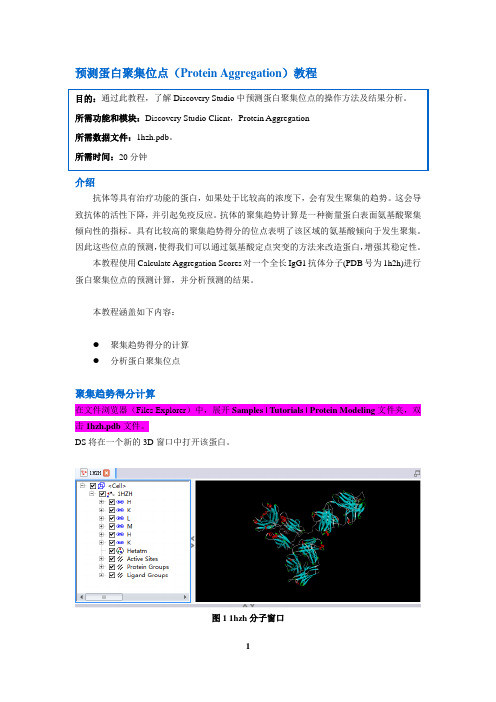
预测蛋白聚集位点(Protein Aggregation)教程介绍抗体等具有治疗功能的蛋白,如果处于比较高的浓度下,会有发生聚集的趋势。
这会导致抗体的活性下降,并引起免疫反应。
抗体的聚集趋势计算是一种衡量蛋白表面氨基酸聚集倾向性的指标。
具有比较高的聚集趋势得分的位点表明了该区域的氨基酸倾向于发生聚集。
因此这些位点的预测,使得我们可以通过氨基酸定点突变的方法来改造蛋白,增强其稳定性。
本教程使用Calculate Aggregation Scores对一个全长IgG1抗体分子(PDB号为1h2h)进行蛋白聚集位点的预测计算,并分析预测的结果。
本教程涵盖如下内容:●聚集趋势得分的计算●分析蛋白聚集位点聚集趋势得分计算在文件浏览器(Files Explorer)中,展开Samples | Tutorials | Protein Modeling文件夹,双击1hzh.pdb文件。
DS将在一个新的3D窗口中打开该蛋白。
图1 1hzh分子窗口Ctrl+H打开Hierarchy窗口,然后选中Water,点击Delete删除蛋白结构中的结晶水分子。
在工具浏览器(Tools Explorer)中,展开Simulation | Change Forcefield,将Forcefield设为CHARMm Polar H,然后点击Apply Forcefield,这将为蛋白赋上CHARMm Polar H力场。
图2 Apply Forcefield设置界面在工具浏览器(Tools Explorer)中,展开Macromolecules | Predict Protein Aggregation工具面板,点击Calculate Aggregation Scores。
在弹出的参数设置界面中,将Input Typed Protein设为1hzh:1HZH,将Cutoff Radius设为5,7,10。
点击Run运行该任务。
该任务在奔腾4,2Gb内存和2.8GHz的计算机平台上运行大约需要3分钟。
- 1、下载文档前请自行甄别文档内容的完整性,平台不提供额外的编辑、内容补充、找答案等附加服务。
- 2、"仅部分预览"的文档,不可在线预览部分如存在完整性等问题,可反馈申请退款(可完整预览的文档不适用该条件!)。
- 3、如文档侵犯您的权益,请联系客服反馈,我们会尽快为您处理(人工客服工作时间:9:00-18:30)。
在工具浏览器(Tools Explorer)中,展开 Receptor-Ligand Interaction | Analyze Docking Results , 点 击 Visualize Interactions 一 栏 下 的 Receptor-Ligand Hydrogen Bonds 和 Receptor-Ligand Pi Interaction。 查看配体-受体间的氢键相互作用和 Pi-Pi 相互作用。 此外,在表格视图中还可以查看配体分子每个 pose 相应的-CDOCKER_ENERGY 值,该值 越高,表明结合的 pose 越佳。
图 5 下载 pdb 结构时配体的信息
4
Discovery Studio3.0 分子对接(CDOCKER)教程
选中图 6 中所示的双键,从菜单栏中选择 Chemistry | Bond | Single,将双键改为单键。
图 6 修改配体键型 同上,将图 7 中所示的单键改为双键,选中 Chemistry | Bond | Double。
图 10 CDOCKER 对接结果
分析分子对接 CDOCKER 结果
1. 对接结果的分析 在工具浏览器(Tools Explorer)中,展开 Receptor-Ligand Interaction | Define and Edit Binding Site,点击 Display 一栏下的 Show/Hide Residues Outside Sphere。 将球外部的氨基酸残基隐藏。 在表格视图(Table View)中,点击 Molecule 选项,将第 1 行中位于 Visibility Locked 下的 打勾取消。 在系统视图(Hierarchy View)中,将 Cell | SBD_Site_Sphere 前面的勾取消。 在表格视图(Table View)中,Molecule 选项下,将第 1 行中位于 Visibility Locked 下的打 勾重新勾选。 点击表格视图中的 和 按钮,观察配体分子的每个 pose 同受体分子的结合模式。
7
Discovery Studio3.0 分子对接(CDOCKER)教程
2. 分析对接得到配体对于晶体结构中配体位置的 RMSD 点击打开 Output 部分里面的 Molecule.sd,并打开 input 部分里面的 Molecule.sd 文件。 将 input file 里面的配体复制粘贴到 output 的 molecule.sd 文件中, 并将它改名为 1UZE-crystal, 以示区别。 在分子窗口中点击鼠标右键,选择 Show All。 将所有配体结构显示所示出来。 在系统视图中,点击选中 1UZE-crystal 结构,在菜单栏中选择 Structure | RMSD | Set Reference。 将晶体结构中的配体位置作为参考来计算对接得到的十个配体位置与其的 RMSD 值。 系统视图自动添加了 SBD_Pose_Reference_Ligand 一栏。(图 11)
2. 定义受体蛋白的活性位点 在系统视图(Hierarchy)中点击选中 1UZE 整个分子。 在工具浏览器(Tools Explorer)中,展开 Receptor-Ligand Interactions | Define and Edit Binding Site,点击 Define Receptor。 在系统视图中添加 SBD_Receptor 一栏。 将 1UZE 定义为对接体系中的受体分子。
图 9 参数设置 点击 Run 运行作业,等待作业完成。 完成这个作业大约需要 5 分钟。 待作业完成后,DS 会自动跳出一个新的以 1UZE(1)命名的分子窗口,窗口中除了原本的 1UZE 蛋白分子,还添加了 10 个对接之后的配体分子(pose 不同)。
6
Discovery Studio3.0 分子对接(CDOCKER)教程
图 3 选中配体周围 5Å 内的氨基酸残基
在系统视图(Hierarchy)中点击选中 EAL3002 配体分子。(水分子,hetatm 是否删除?) 在菜单栏中展开 Edit ,选择 Select...。 打开 Select 对话框。
3
Discovery Studio3.0 分子对接(CDOCKER)教程
图 11
在分子窗口中,按住 shift 键选中所有配体构型,在菜单栏中选择 Structure | RMSD | Heavy Atoms,计算配体中重原子的 RMSD。(图 12)
图 12 配体中重原子的 RMSD
8
选择 Radius,其余默认,点击 Apply。 选中在配体 EAL3002 周围 5Å 之内的所有氨基酸。(图 3) 在工具浏览器(Tools Explorer)中,展开 Receptor-Ligand Interactions | Define and Edit Binding Site,点击 From Current Selection。 在结合部位定义出一个红色球,同时在系统视图中自动添加 SBD_Site_Sphere 一栏。 在系统视图中点击选中 SBD_Site_Sphere, 点击鼠标右键选择 Attribute of SBD_Site_Sphere, 将球的 Radius 半径改为 10(图 4)
本教程包括: 准备分子对接体系 进行分子对接 CDOCKER 计算 分备受体蛋白 在文件浏览器(Files Explorer)中,找到并双击 1UZE.pdb 数据文件。 该蛋白将在一个新的分子窗口中以三维形式出现。(图 1) 在系统视图中,点击选中 Water,按 Delete 键删除。 在工具浏览器(Tools Explorer)中,展开 Macromolecules | Prepare Protein,点击 Clean Protein。 对蛋白分子进行加氢,对非标准名称、非完整的氨基酸及某一残基同时存在多个构象等一 系列问题进行校正,从而完成对蛋白分子的预处理。
图 4 从配体位置定义 sphere 球
3. 准备配体分子 在系统视图(Hierarchy)中点击选中 EAL3002 配体分子,按 Ctrl+X,然后新开一个分子窗 口,按 Ctrl+V 将配体分子复制到新的窗口中。 我们在下载 pdb 结构的时候, 同时可以看到配体的详细信息, 可以根据官能团的定义来修改 化学键。(/pdb/ligand/ligandsummary.do?hetId=EAL&sid=1UZE)(图 4)
进行分子对接 CDOCKER 计算
在工具浏览器(Tools Explorer)中,展开 Receptor-Ligand Interaction | Dock Ligands,点 击 Dock Ligands (CDOCKER),打开 Dock Ligands (CDOCKER)参数浏览器。 在参数浏览器中,点击 Input Receptor 参数,从下拉列表中选择 1UZE:1UZE 设置受体蛋 白。 点击 Input Ligands 参数,从下拉列表中选择 Molecule:All,指定对接配体。 展开 Top Hits 参数,设置 Top Hit 为 10,在 Pose Cluster Radius 参数内输入值 0.5。 其余参数缺省设置以减少对接所得的构象,减少所用时间。(图 9)
Discovery Studio3.0 分子对接(CDOCKER)教程
采用 Discovery Studio CDOCKER 进行分子对接 CDOCKER 教程 - 精准的分子对接技术
目的:采用 CDOCKER,以一个配体及一个明确活性位点的金属蛋白为实例,示范分子对接 及结果分析操作过程。 所需功能和模块:Discovery Studio Visualizer client, DS CDOCKER, DS CHARMm 所需数据文件:1UZE.pdb 所需时间:30 分钟
介绍
基于结构的药物设计技术在药物研发中起着非常重要的作用。 在药物分子产生药效反应 的过程中,药物分子与靶标相互结合,首先就需要两个分子充分接近,以合适的取向在特定 的部位相互契合,产生相互作用,继而通过适当的构象调整,得到一个稳定的复合物构象。 分子对接技术即基于结构的药物设计主要采用的手段, 该技术就是将配体分子置于受体 分子活性位点的位置, 然后按照几何互补、 能量互补以及化学环境互补的原则来实时评价配 体与受体相互作用的好坏, 并找到两个分子之间最佳的结合模式。 分子对接是从整体上考虑 配体与受体结合的效果, 能比较好地避免其他方法中容易出现的局部作用较好而整体结合欠 佳的情况。 在药物设计中, 分子对接方法主要用来从小分子数据库中搜寻与受体生物大分子 有较好亲和力的小分子,并进行药理测试,从而从中发现新的先导化合物。 本教程以人体睾丸血管紧张素 I 型转化酶为例, 介绍了采用 DS_CDOCKER 分子对接技 术将该一个配体分子对接至该酶的活性位点的过程。
1
Discovery Studio3.0 分子对接(CDOCKER)教程
注: 菜单栏中 Edit | Preferences, 在 Preferences 面板中展开 Protein Utilities | Clean Protein, 通过勾选相应的参数即可以指定 Clean Protein 所要进行的项目。(图 2)
图 1 蛋白质三维结构示意图
图2
2
Discovery Studio3.0 分子对接(CDOCKER)教程
在工具浏览器 (Tools Explorer) 中, 展开 Macromolecules | Prepare Protein, 点击 Show Clean Report。 可以查看相应的报告文件。
图 7 修改配体键型 在工具浏览器(Tools Explorer )中,展开 Simulation | Change Forcefield,点击 Apply Forcefield。 给配体小分子赋力场。(图 8)
图8 这样配体和受体就准备好了,可以用于接下来的分子对接。
